Configurați și utilizați controlul de știri
Notă
Descrie procesul care utilizează în prezent editorul clasic pentru a introduce un control. La un moment dat, procesul va fi migrat, astfel încât să poată fi efectuat în editorul de formular modern.
Obțineți detalii valoroase din cele mai recente știri despre clienții dvs., concurenții și persoanele de contact. Dacă sunteți la curent cu știrile, veți putea rămâne în fața concurenței, văzând informații contextuale în timp real despre clienți și concurenți. Instalați controlul Power Apps component framework de știri, care furnizează știri relevante de la Bing News.
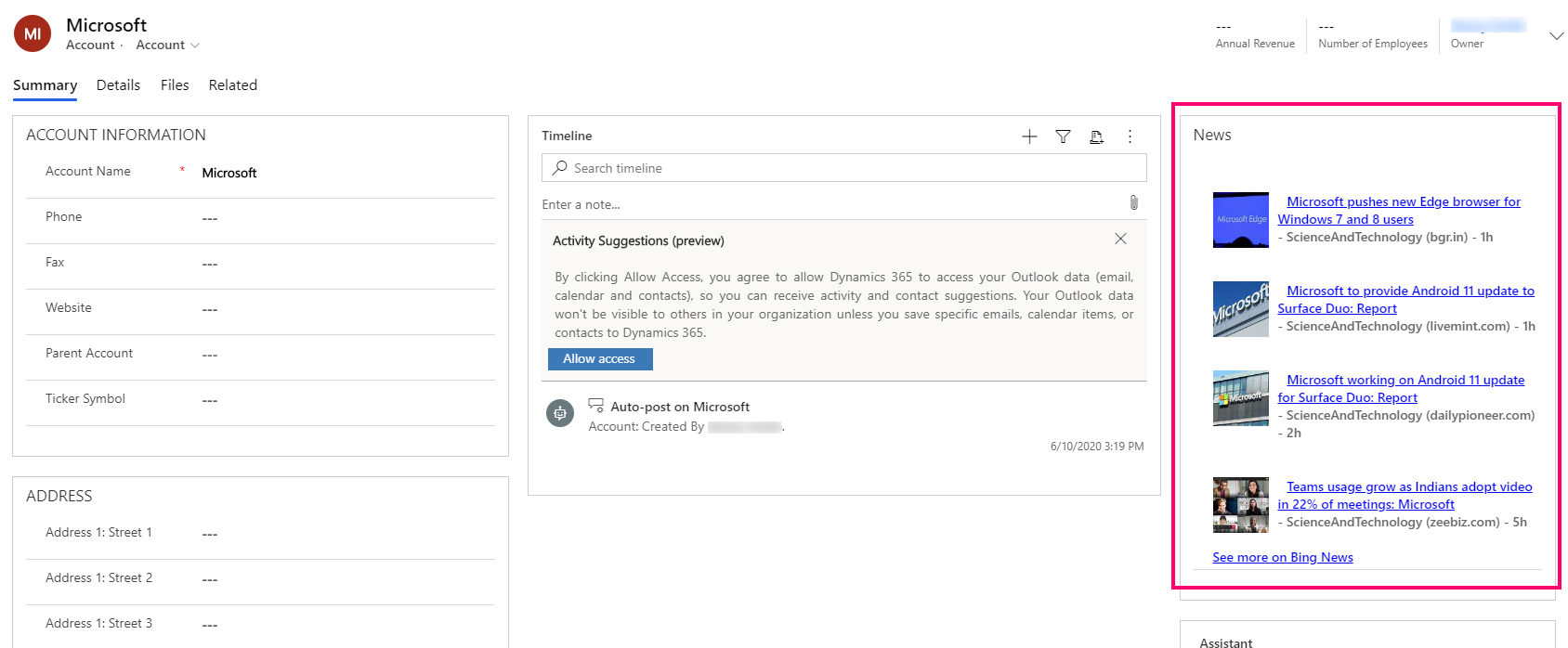
Puteți personaliza pentru a accepta surse de știri suplimentare, aspectul și comportamentul controlului PCF. Pentru mai multe informații, consultați secțiunea readme din repo GitHub pentru controlul de știri.
Adăugați controlul de știri al companiei la un cont de formular principal
Pașii din acest articol adaugă controlul de știri al companiei la un cont de formular principal configurat deja pentru subiectele de știri colectate din Știri Bing. Puteți utiliza pași similari pentru a adăuga controlul la formularul principal pentru alte tabele, cum ar fi persoană de contact și concurentul.
Obțineți cheia API și adresa URL Știri Bing
Controlul știrilor necesită o cheie API, o adresă URL de știri și mai multe adrese URL. Pentru Știri Bing, mai multe adrese URL-uri de știri sunt preconfigurate în control pentru a utiliza https://www.bing.com/news/search. Pentru adresa URL a API-ului News și cheia API, va trebui să le furnizați prin crearea unei resurse Bing Search azure sub contul dvs. Azure. Odată creat, veți obține cheia API și URL-ul de API la secțiunea Cheile și punctul final.
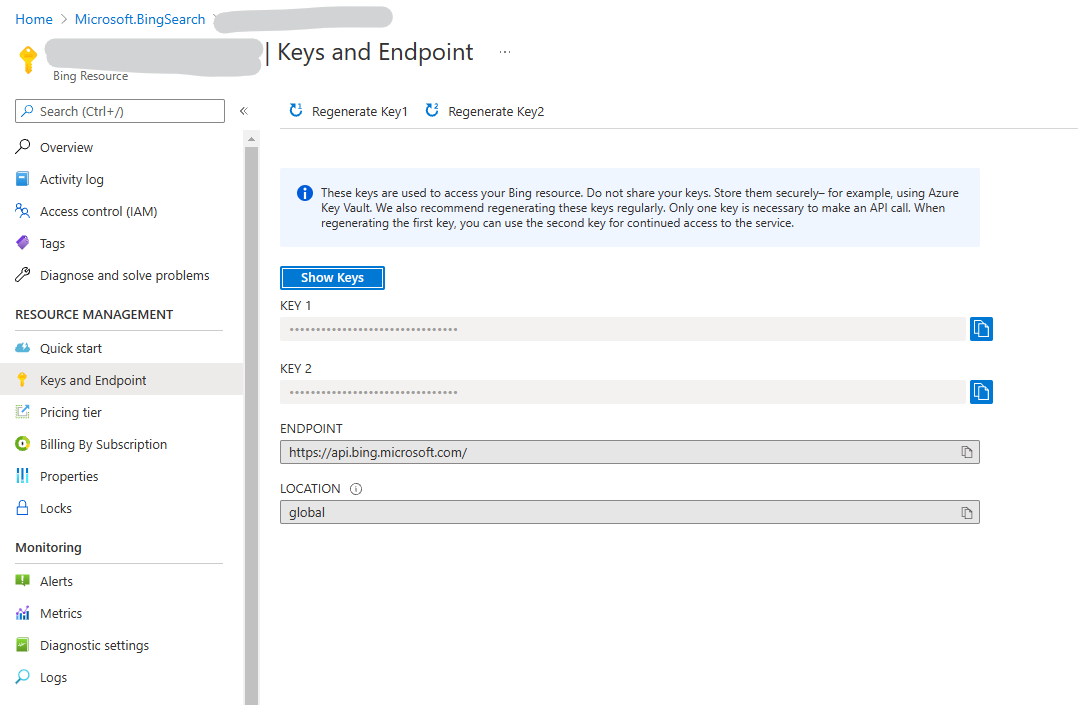
Importați soluția de știri a companiei
Accesați repo GitHub pentru controlul de știri.
Descărcați Solutions.zip. Pentru a face acest lucru, deschideți folderul Solutions, deschideți Solutions.zip, apoi selectați Descărcare.
Înregistrați-vă la Power Apps, iar apoi, în dreapta sus, selectați mediul în care doriți să instalați controlul de știri al companiei.
Selectați Soluții pe panoul din stânga, apoi selectați Import pe bara de comenzi. Dacă elementul nu se află în panoul lateral, selectați …Mai multe, apoi selectați elementul dorit.
În asistentul Import soluție, selectați Alegeți fișierul, răsfoiți și selectați Solutions.zip, apoi selectați Deschidere.
Selectați Următor, apoi selectați Următor din nou pentru a finaliza importul.
Adăugați controlul la un cont de formular principal
În Power Apps selectați Setări (roată) din dreapta sus, apoi selectați Setări avansate.
Accesați Setări > Particularizări > Particularizați sistemul.
În arborele de navigare din stânga, extindeți Tabele > Cont, selectați Formulare, apoi deschideți formularul Cont principal.
În editorul de formular, adăugați două coloane de text noi, care vor fi folosite pentru a transmite cheia și adresa URL de bază la componenta de știri.
a. Selectați Coloană nouă din navigarea din partea dreaptă Explorator coloane.
b. Pentru Nume afișat și Nume introduceți newsapikey. Lăsați restul de setări ca implicit și selectați Salvare și închidere.
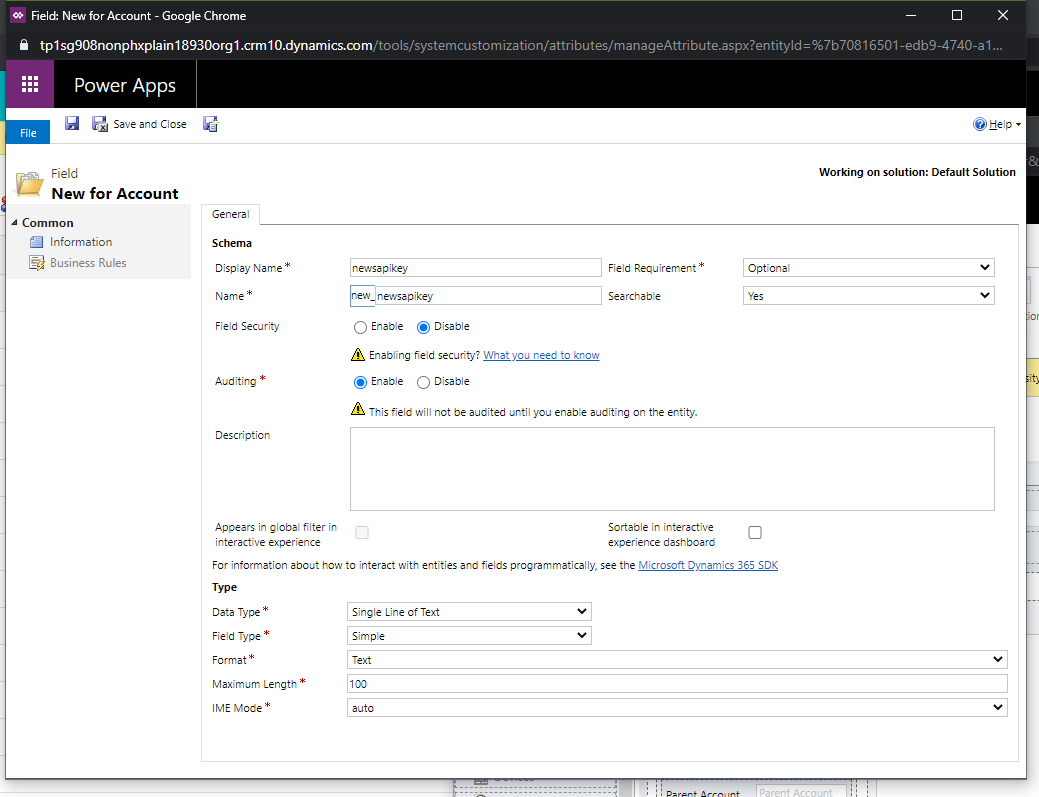
c. Repetați cei doi pași anteriori pentru a crea o altă coloană de text. Pentru Nume afișat și Nume introduceți newsurl. Lăsați restul de setări ca implicit și selectați Salvare și închidere.
În editor formular, selectați un loc în formularul în care doriți controlul de știri al companiei, apoi selectați fila Inserare > Secțiune > O coloană.
Pentru a afișa știrile după numele contului, glisați și fixați coloana Nume de cont din panoul Explorator coloane din dreapta în secțiunea nou creată.
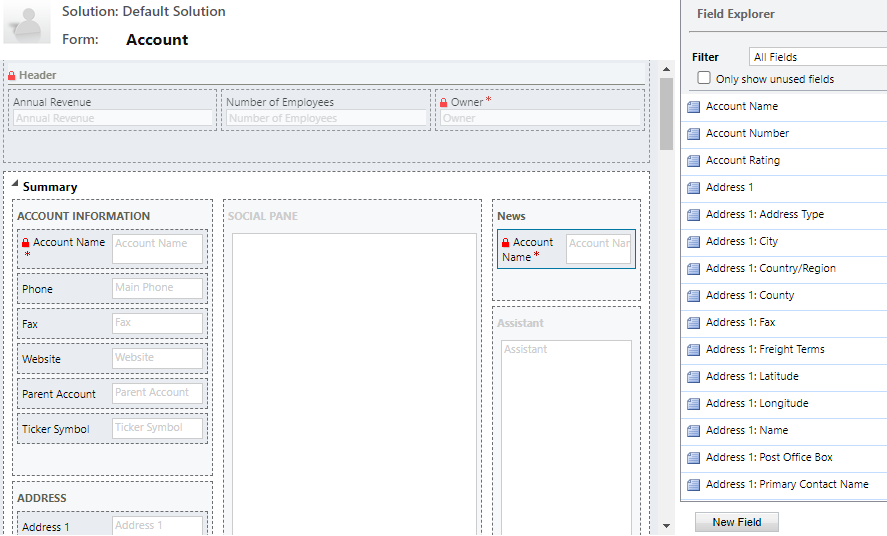
Selectați secțiunea și apoi selectați Modificare proprietăți. Introduceți o secțiune descriptivă Nume, precum Știri despre companie. Se recomandă să verificați Afișați eticheta acestei secțiuni în formular pentru a oferi un titlu la secțiune. Selectați OK.
Selectați coloana nou-adăugată Nume de cont, apoi selectați Schimbare proprietăți pe fila Acasă. Pe pagina Proprietăți coloană, selectați fila Controale, selectați Adăugare control, selectați controlul companynews, apoi selectați Adăugare.
Configurați următoarele legături pentru coloanele apikey și baseurl.
a. Selectați Configurare proprietate (pictogramă creion) lângă APIKey.
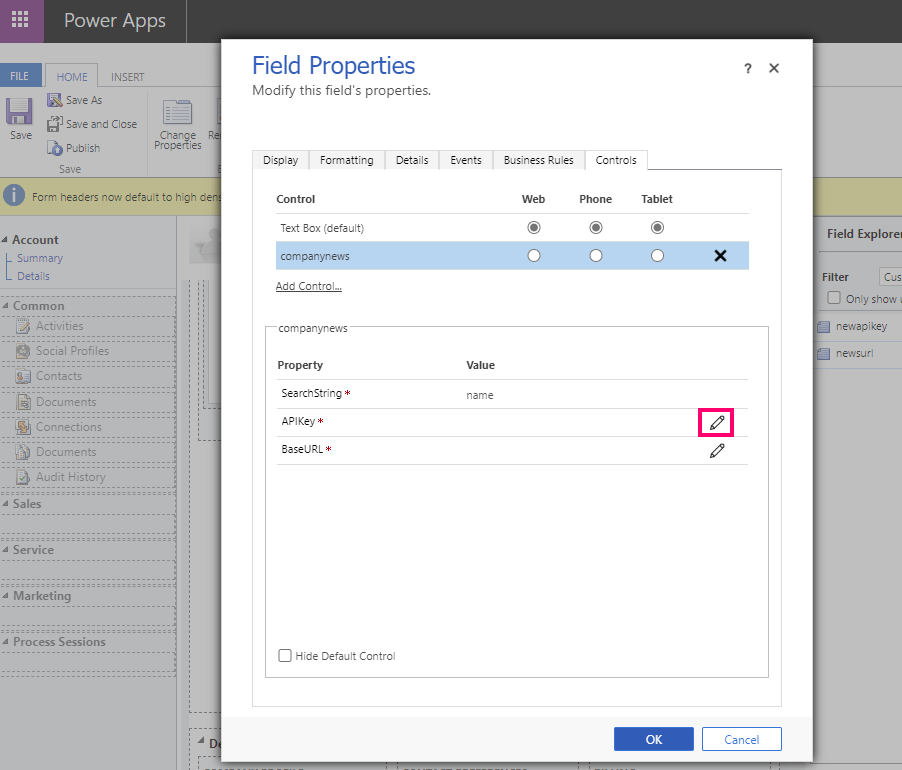
b. Din lista derulantă Legare la valoare pe o coloană, selectați new_newsapikey (SingleLine.Text), apoi selectați OK.
c. Selectați Configurare proprietate (pictogramă creion) lângă BaseURL.
d. Din lista derulantă Legare la valoare pe o coloană, selectați new_newsurl (SingleLine.Text), apoi selectați OK.
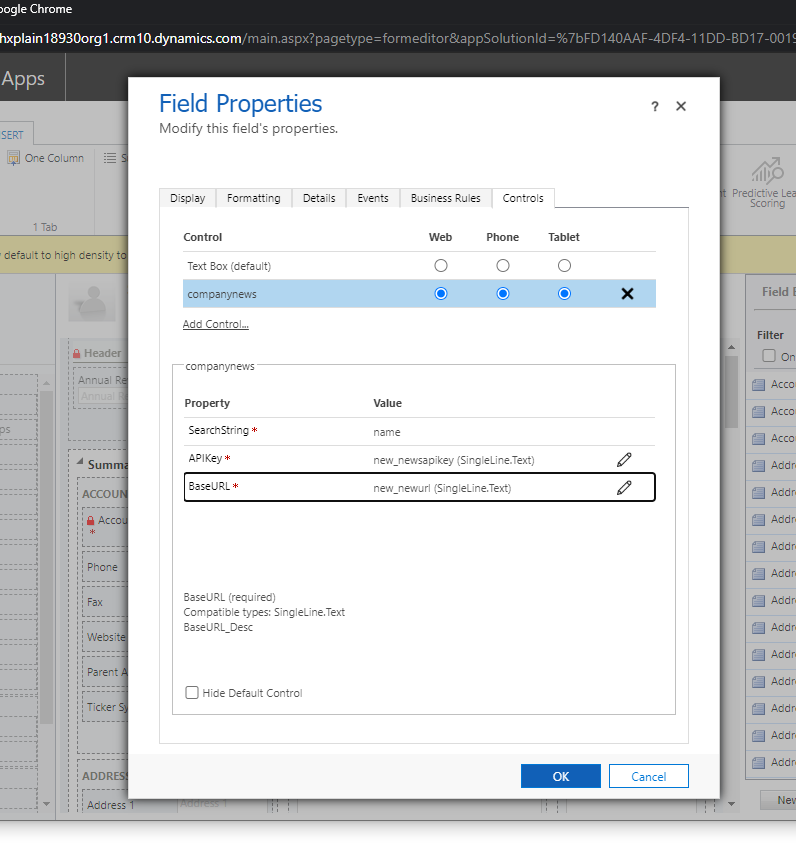
e. Pe pagina Proprietăți coloană, selectați Web, Telefon și Tabletă, opțiunile clientului.
f. În pagina Proprietăți coloană, selectați fila Afișare, debifați opțiunea Afișare etichetă în formular și apoi selectați OK.
Pentru a furniza valori implicite pentru cheia API și URL de bază, utilizați reguli de business. Selectați Reguli de afaceri din editor formular, apoi selectați Noua regulă de business din partea de jos a panoului din dreapta.
În proiectantul regulilor de afaceri, selectați Condiție pe pânza de designer, setați Coloană la Nume de cont și Operator la Conține date și apoi selectați Aplicare. Apoi, selectați fila Componente, glisați o acțiune Setați valoarea coloanei și furnizați o valoare a coloanei unde Coloana este newsapikey iar valoarea este Cheia pe care ați copiat-o din proprietățile Bing Search. Creați o altă acțiune Setați valoarea coloanei unde Coloana este newsurl și adăugați valoarea ca Punctul final pe care l-ați copiat din proprietățile Bing Search. Asigurați-vă că adăugați /v7.0/news/search la sfârșitul URL-ului de știri. URL-ul final ar trebui să arate ca
https://api.bing.microsoft.com/v7.0/news/search.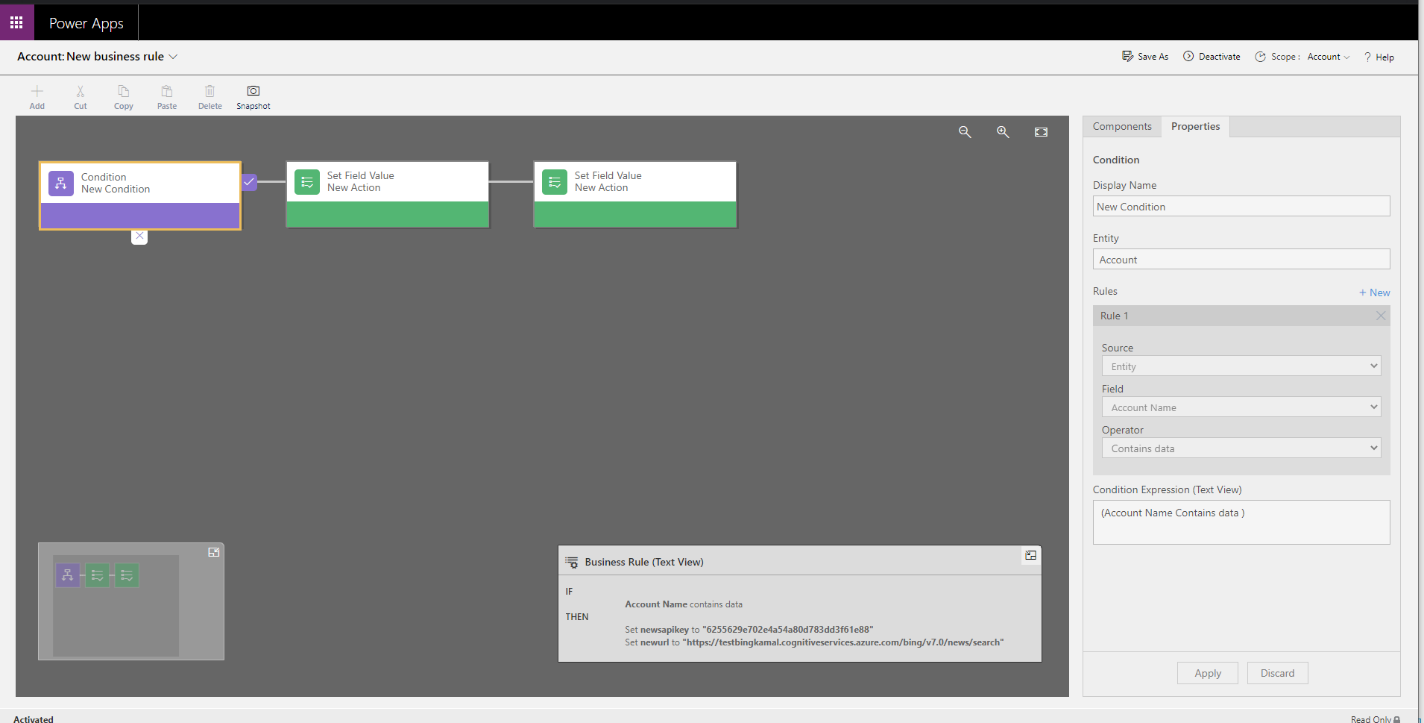
Salvați și activați regula. Închideți proiectantul regulii de business.
Asigurați-vă că adăugați coloanele nou adăugate, newsapikey și newsurl, la formularul principal al contului.
Goliți Vizibil în mod implicit pentru proprietățile filei de formular în care sunt adăugate coloanele newsapikey și newsurl.
În proiectantul de formulare, selectați Salvare, apoi selectați Publicare.
Consultați și
Utilizați controale particularizate pentru vizualizări de date în aplicații pe bază de model
Notă
Ne puteți spune care preferințele dvs. lingvistice pentru documentație? Răspundeți la un chestionar scurt. (rețineți că acest chestionar este în limba engleză)
Chestionarul va dura aproximativ șapte minute. Nu sunt colectate date personale (angajament de respectare a confidențialității).